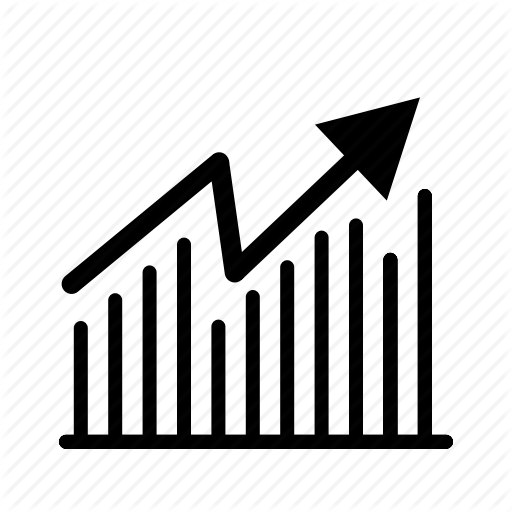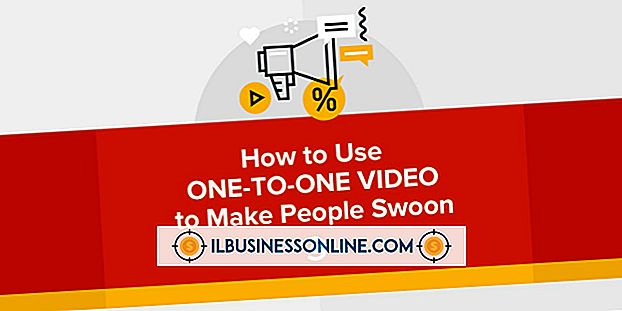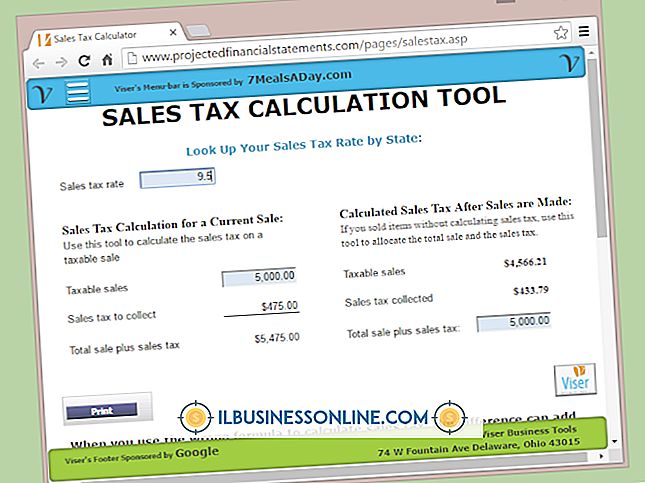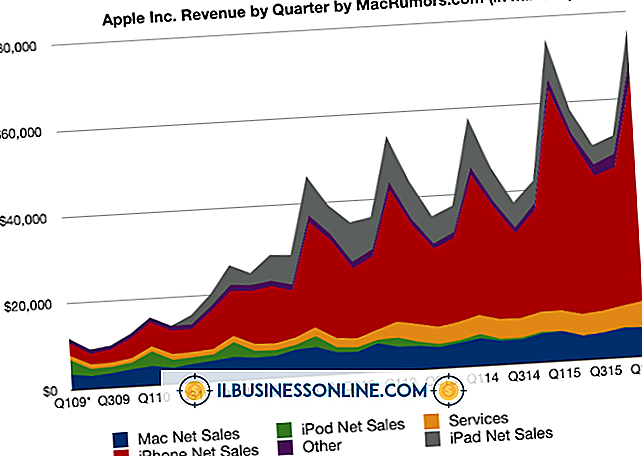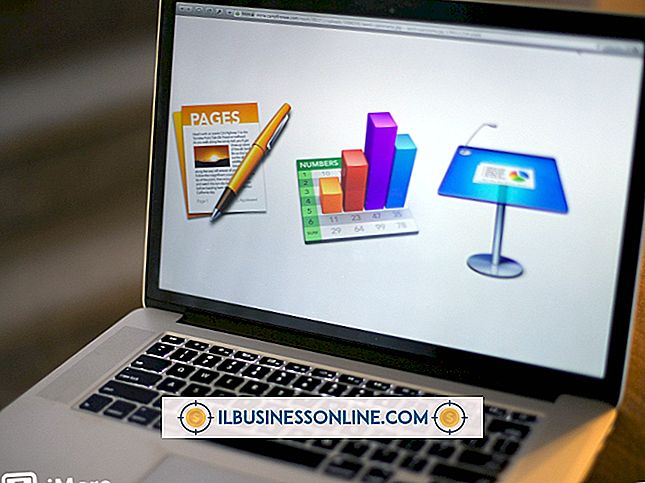En enkel måte å lagre en Facebook-profil på

Din Facebook-profil inneholder mer informasjon hver dag, og fordi den er plassert på nettet, vil du vanligvis ikke ha en kopi av innholdet. Du kan be om nedlasting av din Facebook-konto. Nedlastinger er en uformatert versjon av alt på profilen din, fra "Info" -fanen din til kommentarer venner har igjen på veggen din. Når du er lagret på datamaskinen din, kan profilnedlastingsinformasjon kopieres og limes inn i et Word-dokument.
Laster ned informasjon
Når du laster ned informasjonen fra din Facebook-konto, får du en kopi av kontoinformasjonen din, kompilert i et zippert dokument, som kan lagres på datamaskinen. Skulle du bestemme deg for å deaktivere kontoen din eller permanent slette den i fremtiden, har du fortsatt tilgang til profilinformasjonen i det nedlastede dokumentet. Facebook belaster deg ikke for å laste ned kontoinformasjonen din, og enhver bruker er kvalifisert til å bruke tjenesten.
Inkludert informasjon
Hver nedlasting av en Facebook-konto inneholder informasjon som alle innleggene på profilens tidslinje (også kalt veggen), bilder og videoer du lastet opp, private meldinger, vennelisten din og alle notatene du opprettet. Nedlastingen inneholder i utgangspunktet alle aspekter av kontoen din, fra og med den første dagen du opprettet kontoen din og avsluttet datoen for nedlastingen.
Hvordan laste ned
Be om nedlasting av informasjonen tar bare noen få sekunder, men du mottar ikke dokumentet umiddelbart. Når du er logget på din Facebook-konto, klikker du på pil nedover i øverste høyre hjørne av en hvilken som helst skjerm på nettstedet og velger "Kontoinnstillinger." Velg "Last ned en kopi" og deretter "Last ned" for å starte prosessen. Etter at Facebook har opprettet nedlastingen, vil du motta en e-post med instruksjoner for tilgang til den.
Lagre til Word
Facebook-nedlastingsfiler lagres i HTML-format på datamaskinen din, noe som betyr at de vil åpne i en nettleser som standard. Når du har åpnet en del av profilinformasjonen din i en nettleser, for eksempel veggpostene, høyreklikker du hvor som helst på siden og velger "Velg alle" for å markere innholdet. Høyreklikk igjen og velg "Kopier" - når innholdet er lagret på utklippstavlen, kan du åpne et Word-dokument og "Lim inn" det der. Klikk på diskikonet øverst i Word for å lagre informasjonen.